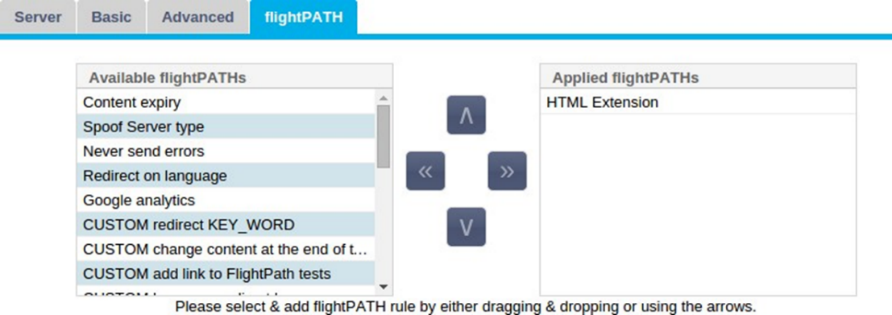|
|||||
|
|||||
|


|
フィールド
|
説明
|
|
IPアドレス
|
リアルサーバーにアクセスするためのターゲットエントリーポイントとなる、新しい仮想IPアドレスを入力します。このIPは、ユーザーやアプリケーションが負荷分散されたアプリケーションにアクセスするためのポイントとなります。
|
|
サブネットマスク/プレフィックス
|
このフィールドには、ADCが置かれているネットワークに関連するサブネットマスクを入力します。
|
|
ポート
|
VIPにアクセスする際に使用するエントリーポートです。リバースプロキシを使用している場合、この値は必ずしもリアルサーバーと同じである必要はありません。
|
|
サービス名
|
サービス名は、VIPの目的をテキストで表現したものです。省略可能ですが、わかりやすくするために記入することをお勧めします。
|
|
サービスタイプ
|
サービスタイプには様々なものがあり、お客様が選択することができます。レイヤ4のサービスタイプでは、flightPATH技術は使用できません。
|
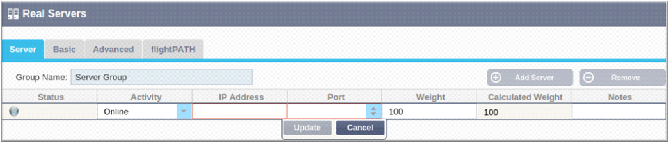
|
フィールド
|
説明
|
|
アクティビティ
|
アクティビティ」フィールドでは、負荷分散されたリアルサーバーの状態を表示・変更することができます。
オンライン - サーバーがアクティブで、ロードバランスされたリクエストを受信していることを示す
オフライン - サーバーはオフラインで、リクエストを受信していません。
ドレイン - サーバーがドレインモードになり、ユーザーに影響を与えずにパーシステンスをフラッシュし、サーバーをオフライン状態に移行させることができます。
Standby - サーバーがスタンバイ状態になっている。
|
|
IPアドレス
|
この値は、リアルサーバーのIPアドレスです。この値は正確でなければならず、DHCPアドレスであってはなりません。
|
|
ポート
|
リアルサーバーにアクセスする際のターゲットポート。リバースプロキシを使用している場合は、VIPで指定されているエントリーポートとは異なる場合があります。
|
|
ウェイトリング
|
この設定は通常、ADCによって自動的に設定されます。優先順位の重み付けを変更したい場合は、これを変更することができます。
|
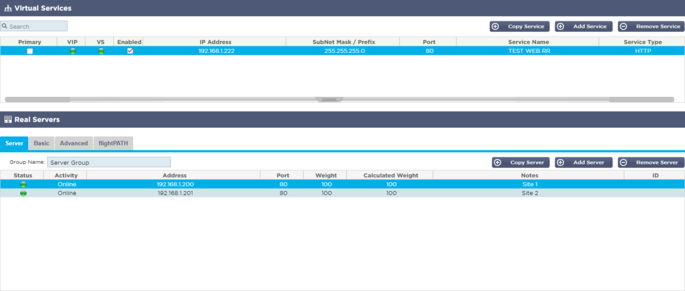

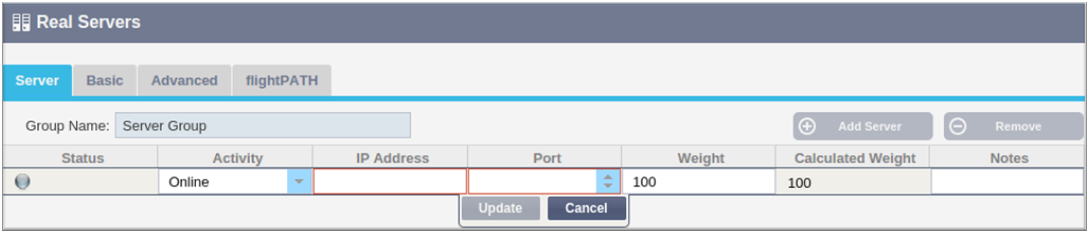



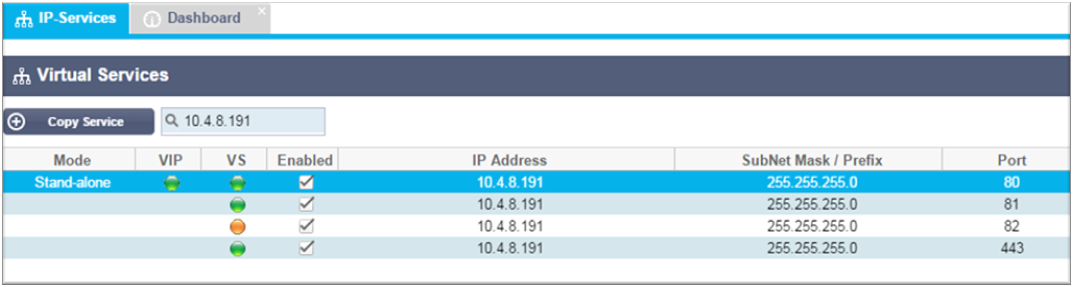

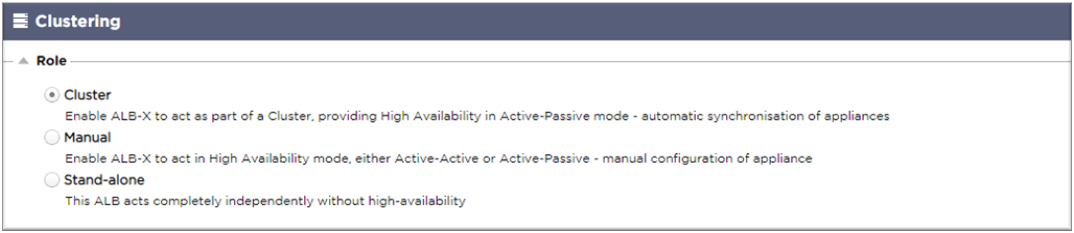
|
オプション
|
説明
|
|
クラスター
|
クラスタは、インストール時のADCのデフォルトの役割であり、プライマリ/モードの列は、現在実行されているモードを示します。データセンターにADCアプライアンスのHAペアがある場合、片方がActive、もう片方がPassiveと表示されます。
|
|
マニュアル
|
Manual」ロールは、ADCペアが異なる仮想IPアドレスに対してActive-Activeモードで動作することを可能にします。このような場合、「プライマリ」列には、各固有の仮想IPの横にボックスがあり、「アクティブ」の場合はチェックを入れ、「パッシブ」の場合はチェックを入れないようになっています。
|
|
スタンドアローン
|
ADCはスタンドアロンのデバイスとして動作しており、高可用性モードではありません。そのため、「Primary」欄には「Stand-alone」と表示されます。
|
|
LED
|
意味
|
|
l
|
オンライン
|
|
l
|
フェイルオーバー・スタンバイ。この仮想サービスは、ホットスタンドバイ
|
|
l
|
セカンダリー」が「プライマリー」のために控えていることを示す。
|
|
l
|
サービスに注意が必要です。この表示は、リアルサーバーがヘルスモニターチェックに失敗した場合や、手動でオフラインに変更された場合に起こります。トラフィックは継続して流れますが、リアルサーバーの容量は減少します。
|
|
l
|
オフラインです。コンテンツサーバに到達できない、またはコンテンツサーバが有効になっていない
|
|
l
|
発見状況
|
|
l
|
ライセンスされていない、またはライセンスされた仮想IPを超える
|
|
サービスタイプ
|
ポート/プロトコル
|
サービス層
|
コメント
|
|
レイヤ4 TCP
|
任意のTCPポート
|
レイヤー4
|
ADCは、データストリーム内のいかなる情報も変更せず、ロードバランシングポリシーに基づいてトラフィックの標準的なロードバランシングを行います。
|
|
レイヤ4 UDP
|
任意のUDPポート
|
レイヤー4
|
レイヤ4のTCPと同様に、ADCはデータストリーム内のいかなる情報も変更せず、ロードバランシングポリシーに基づいてトラフィックの標準的なロードバランシングを行います。
|
|
レイヤ4 TCP/UDP
|
任意のTCPまたはUDPポート
|
レイヤー4
|
サービスにUDPなどのプライマリプロトコルがあるが、TCPにフォールバックする場合に最適です。ADCは、データストリームの情報を一切変更せず、ロードバランシングポリシーに基づいてトラフィックの標準的なロードバランシングを行います。
|
|
DNS
|
TCP/UDP
|
レイヤー4
|
DNSサーバーの負荷分散に使用します。
|
|
HTTP
|
HTTPまたはHTTPSプロトコル
|
レイヤー7
|
ADCはflightPATHを使ってデータ・ストリームを操作したり、変更したりすることができます。
|
|
FTP
|
ファイル転送プロトコルプロトコル
|
レイヤー7
|
クライアントとサーバー間で制御とデータの接続を別々に行う
|
|
SMTP
|
Simple Mail Transfer Protocol
|
レイヤー4
|
メールサーバーのロードバランシングに使用
|
|
POP3
|
郵便局のプロトコル
|
レイヤー4
|
メールサーバーのロードバランシングに使用
|
|
IMAP
|
インターネットメッセージアクセスプロトコル
|
レイヤー4
|
メールサーバーのロードバランシングに使用
|
|
RDP
|
リモートデスクトッププロトコル
|
レイヤー4
|
ターミナルサービスサーバーのロードバランシングに使用
|
|
RPC
|
リモートプロシージャコール
|
レイヤー4
|
RPCコールを使用してシステムをロードバランシングする場合に使用します。
|
|
RPC/ADS
|
Exchange 2010 アドレスブックサービスの静的RPC
|
レイヤー4
|
Exchangeサーバーのロードバランシングに使用
|
|
RPC/CA/PF
|
クライアントアクセスとパブリックフォルダのためのExchange 2010 Static RPC
|
レイヤー4
|
Exchangeサーバーのロードバランシングに使用
|
|
DICOM
|
医療におけるデジタルイメージングとコミュニケーション
|
レイヤー4
|
DICOMプロトコルを使用するサーバーのロードバランシングに使用
|


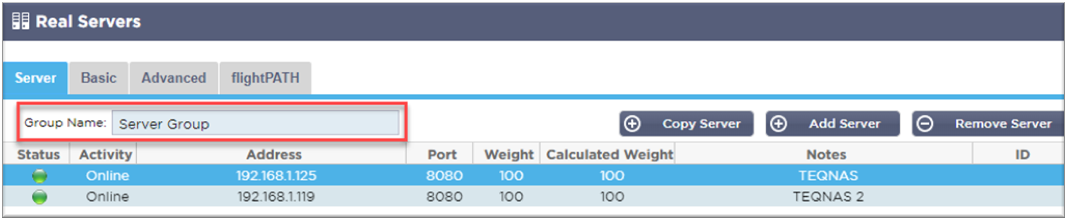
|
LED
|
意味
|
|
l
|
コネクテッド
|
|
£
|
モニタリングなし
|
|
l
|
排水
|
|
l
|
オフライン
|
|
l
|
スタンバイ
|
|
l
|
接続されていない
|
|
l
|
発見状況
|
|
l
|
ライセンスされていない、またはライセンスされたリアルサーバーを超えた
|
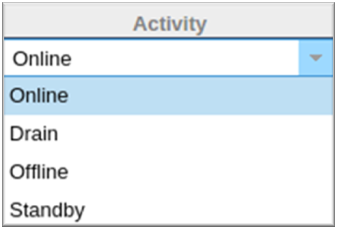
|
オプション
|
説明
|
|
オンライン
|
オンラインに割り当てられたすべてのリアルサーバーは、「基本」タブ内で設定されたロードバランシングポリシーに従ってトラフィックを受け取ります。
|
|
ドレイン
|
ドレインに設定されたすべてのリアルサーバーは、既存の接続には対応しますが、新規の接続は受け付けません。ドレインが処理されている間、ステータスライトは緑/青に点滅します。既存の接続が自然終了すると、リアルサーバーはオフラインになり、ステータスランプは青一色になります。これらの接続を確認するには、「ナビゲーション」→「モニター」→「ステータス」の順に選択します。
|
|
オフライン
|
オフライン」に設定されたすべてのリアルサーバーは、直ちにオフラインになり、いかなるトラフィックも受け取れなくなります。
|
|
スタンバイ
|
スタンバイに設定されたすべてのリアルサーバーは、オンライングループのすべてのサーバーがサーバーヘルスモニターのチェックに失敗するまでオフラインのままです。このとき、トラフィックはロードバランシングポリシーに従ってスタンバイグループで受信されます。Onlineグループの1台のサーバーがServer Health Monitorのチェックに合格した場合、このOnlineサーバーがすべてのトラフィックを受信し、Standbyグループはトラフィックの受信を停止します。
|
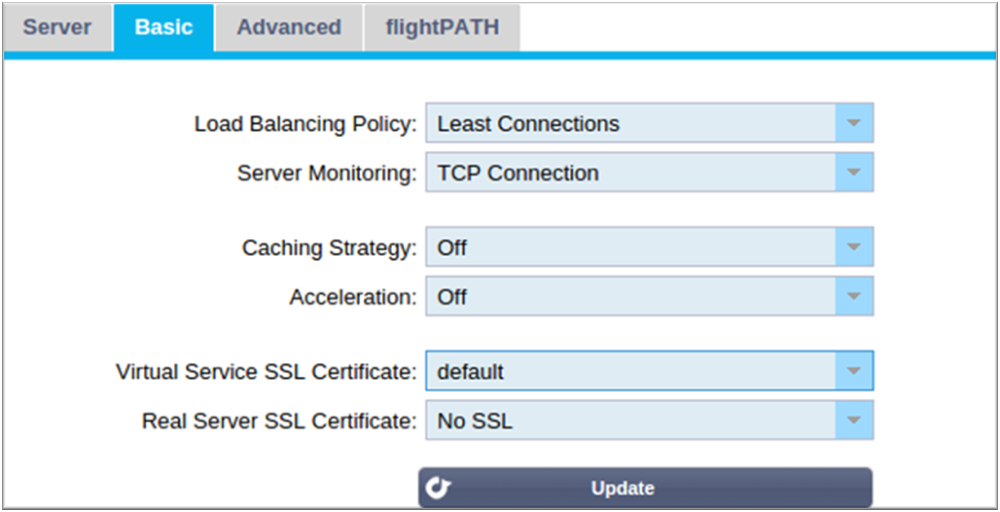
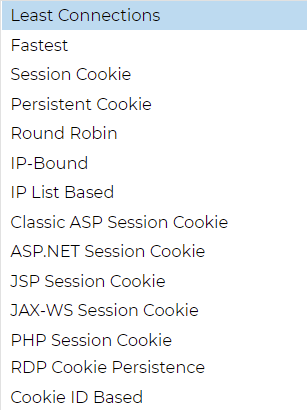
|
オプション
|
説明
|
|
最速
|
最速」のロードバランシングポリシーでは、サーバーごとのすべてのリクエストに対する応答時間を時間軸で平滑化して自動的に計算します。計算された重み」欄には、自動的に計算された値が表示されます。手動入力は、このロードバランシングポリシーを使用する場合のみ可能です。
|
|
ラウンドロビン
|
ラウンドロビンは、ファイアウォールや基本的なロードバランサーでよく使われる方法で、最もシンプルな方法です。各リアルサーバーは、新しいリクエストを順番に受け取ります。この方法は、ウェブサーバの検索など、サーバへのリクエストを均等に負荷分散する必要がある場合にのみ適しています。しかし、アプリケーションの負荷やサーバーの負荷に基づいて負荷分散を行う必要がある場合や、セッションで同じサーバーを使用することを保証する必要がある場合には、ラウンドロビン方式は不適切です。
|
|
Least Connections
|
ロードバランサーは、各リアルサーバーへの現在の接続数を記録します。接続数が最も少ないReal Serverが、後続の新しいリクエストを受け取ります。
|
|
IPバウンド
レイヤー3 セッションアフィニティ/パーシスタンス
|
このモードでは、クライアントのIPアドレスをもとに、どのリアルサーバーがリクエストを受信するかを選択します。この動作により、持続性が得られます。このモードでは、HTTPとレイヤ4のプロトコルが使用できます。この方法は、ネットワークのトポロジーがわかっていて、上流に「スーパープロキシ」が存在しないことを確信できる内部ネットワークで有効です。レイヤ4やプロキシを使用すると、すべてのリクエストが1つのクライアントから来ているように見えるため、負荷が均一になりません。HTTPでは、プロキシに対応するために、ヘッダ(X-Forwarder-For)情報が存在する場合に使用されます。
|
|
IPリストベース
レイヤー3 セッションアフィニティ/パーシスタンス
|
リアルサーバーへの接続は「最小接続」で開始され、クライアントのIPアドレスに基づいてセッションの親和性が得られます。リストはデフォルトでは2時間保持されますが、jetPACKで変更することができます。
|
|
セッションクッキー
レイヤ7 セッションアフィニティ/パーシスタンス
|
このモードは、HTTP ロードバランシングの最も一般的なパーシステンス方式です。このモードでは、ADCは最初のリクエストごとにIPリストベースのロードバランシングを行います。ADCは最初のHTTPレスポンスのヘッダーにクッキーを挿入します。その後、ADCはクライアントのクッキーを使用して、トラフィックを同じバックエンドサーバーにルーティングします。このクッキーは、クライアントが毎回同じバックエンドサーバーにアクセスする必要がある場合に、永続性のために使用されます。このクッキーは、セッションが終了すると失効します。
|
|
パーシステントクッキー
レイヤ7 セッションアフィニティ/パーシスタンス
|
IPリストベースのロードバランシングモードは、最初のリクエストごとに使用されます。ADCは、最初のHTTPレスポンスのヘッダーにクッキーを挿入します。その後、ADCはクライアントのクッキーを使用して、トラフィックを同じバックエンドサーバーにルーティングします。このクッキーは、クライアントが毎回同じバックエンドサーバーに行かなければならない場合に、永続性のために使用されます。クッキーは2時間後に期限切れとなり、接続はIPリストベースのアルゴリズムに従ってロードバランスされます。この有効期限は、jetPACKを使用して設定できます。
|
|
セッションクッキー - Classic ASP Session Cookie
|
Active Server Pages(ASP)は、Microsoft社のサーバーサイド技術です。このオプションを選択すると、ASPクッキーが検出され、既知のクッキーリストに見つかった場合、ADCは同じサーバーへのセッションの永続性を維持します。新しいASPクッキーが検出されると、Least Connectionsアルゴリズムを使用して負荷分散されます。
|
|
セッションクッキー - ASP.NETセッションクッキー
|
このモードは、ASP.netに適用されます。このモードを選択すると、ASP.NETのクッキーが検出され、既知のクッキーのリストに見つかった場合、ADCは同じサーバーへのセッションの永続性を維持します。新しいASPクッキーが検出されると、Least Connectionsアルゴリズムを使用して負荷分散されます。
|
|
セッションクッキー - JSP セッションクッキー
|
Java Server Pages (JSP)は、オラクルのサーバーサイド技術です。このモードを選択すると、ADCは、JSPクッキーが検出され、既知のクッキーリストに見つかった場合、同じサーバーへのセッションの永続性を維持します。新しいJSPクッキーが検出されると、Least Connectionsアルゴリズムを使用してロードバランスされます。
|
|
セッションクッキー - JAX-WSセッションクッキー
|
Java Webサービス(JAX-WS)は、オラクルのサーバーサイド技術です。このモードを選択すると、ADCは、JAX-WSクッキーが検出され、既知のクッキーのリストに見つかった場合、同じサーバーへのセッションの永続性を維持します。新しいJAX-WSクッキーが検出されると、Least Connectionsアルゴリズムを使用してロードバランスされます。
|
|
セッションクッキー - PHP セッションクッキー
|
Personal Home Page(PHP)は、オープンソースのサーバーサイド技術です。このモードを選択すると、PHPクッキーが検出された場合、ADCは同じサーバーにセッションの永続性を維持します。
|
|
セッションCookie - RDP Cookie Persistence
|
このロードバランシング方式は、マイクロソフトが作成したユーザー名/ドメイン名に基づくRDPクッキーを使用して、サーバーへの永続性を提供します。この方法の利点は、クライアントのIPアドレスが変更されても、サーバーへの接続を維持できることです。
|
|
Cookie-IDベース
|
PhpCookieBased "や他の負荷分散方法とよく似た新しい方法ですが、CookieIDBasedとcookie RegEx h=[^;]+を使用しています。
この方法では、リアルサーバーのメモ欄に設定されている「ID=X;」という値を、サーバーを識別するためのクッキーの値として使用します。このため、CookieListBasedと同様の手法ですが、異なるCookie名を使用し、スクランブルされたIPではなく、Real ServerからのIDというユニークなCookie値を保存することになります(ロード時に読み込まれます)。
デフォルト値は CookieIDName="h" ですが、仮想サーバーの詳細設定でオーバーライド値が設定されている場合は、これを使用してください。注:この値が設定されている場合は、上記のクッキー式を上書きしてh=を新しい値に置き換えます。
最後に、未知のクッキー値が到着し、リアルサーバーID
のいずれかにマッチした場合は、そのサーバーを選択し、そうでない場合は次の方法(デリゲート)を使用するという
ことです。
|
|
共有IPリストベース
|
このサービスタイプは、接続モードがゲートウェイまたはダイレクトサーバーリターンに設定されている場合にのみ使用できます。このサービスタイプは、主にVMwareのロードバランシングをサポートするために追加されました。
|
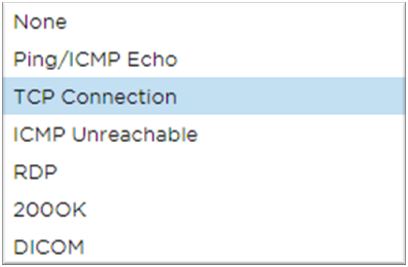

|
オプション
|
説明
|
|
なし
|
このモードでは、リアルサーバーは監視されず、常に正常に稼働しています。なし」の設定は、監視によってサーバーが動揺する状況や、ADCのフェイルオーバー動作に加わるべきではないサービスに有効です。これは、H/Aオペレーションにとって主要ではない、信頼性のないシステムやレガシーシステムをホストするためのルートです。この監視方法は、任意のサービスタイプで使用します。
|
|
ピン/ICMPエコー
|
このモードでは、ADCはコンテンツサーバーのIPにICMPエコーリクエストを送信します。有効なエコー応答を受信すると、ADCはリアルサーバーが稼働しているとみなし、サーバーへのトラフィックのスループットが継続されます。また、H/Aペアでのサービス利用も継続されます。この監視方法は、どのようなサービスタイプでも使用できます。
|
|
TCP接続
|
このモードでは、リアル・サーバーへのTCP接続が行われ、データを送信せずに直ちに切断されます。接続が成功した場合、ADCはリアルサーバが稼働していると判断します。この監視方法は、どのようなサービスタイプでも使用できますが、UDPサービスはTCPコネクションの監視には適していません。
|
|
ICMP Unreachable
|
ADCはサーバーにUDPヘルスチェックを送信し、ICMPポート到達不能メッセージを受信すると、Real Serverを利用できないものとしてマークします。この方法は、DNSポート53などのUDPサービスポートがサーバーで利用可能かどうかを確認する必要がある場合に役立ちます。
|
|
RDP
|
このモードでは、ICMP Unreachableの方法で説明したように、TCPコネクションが初期化されます。接続が初期化された後、レイヤ7のRDP接続が要求される。接続が確認されると、ADCはリアルサーバーが稼働していると判断します。この監視方法は、どのようなマイクロソフト社製のターミナルサーバーでも使用できます。
|
|
200 OK
|
この方法では、リアルサーバーとのTCP接続が初期化される。接続が成功すると、ADCはReal ServerにHTTPリクエストを送信します。HTTP応答を待ち、"200 OK "応答コードを確認する。ADCは、「200 OK」応答コードを受信した場合、実在するサーバーが稼働していると判断する。タイムアウトや接続失敗など、何らかの理由で「200 OK」応答コードを受信しなかった場合、ADCはリアルサーバーを利用できないと判断します。この監視方法は、HTTP および Accelerated HTTP サービスタイプを使用する場合のみ有効です。HTTP サーバーにレイヤ 4 サービスタイプが使用されている場合、リアルサーバーで SSL が使用されていないか、または「コンテンツ SSL」機能で適切に処理されていれば、使用可能です。
|
|
DICOM
|
DICOMモードでリアルサーバへのTCP接続が初期化され、接続時にEchoscuの「Associate Request」がリアルサーバに行われる。コンテンツサーバからの "Associate Accept"、少量のデータ転送、"Release Request"、"Release Response "といった会話を経て、モニターは正常に終了する。モニターが正常に終了しない場合は、何らかの理由でリアルサーバーがダウンしているとみなされる。
|
|
ユーザー定義
|
Real Server Monitoringセクションで設定されたモニターはすべてリストに表示されます。
|
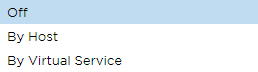
|
オプション
|
説明
|
|
ホストによる
|
ホストごとのキャッシングは、ホスト名ごとのアプリケーションに基づいて行われます。ドメイン/ホスト名ごとに個別のキャッシュが存在します。このモードは、ドメインに応じて複数のWebサイトを提供できるWebサーバーに最適です。
|
|
バーチャルサービスによる
|
このオプションを選択すると、バーチャルサービスごとのキャッシングが可能になります。バーチャルサービスを経由するすべてのドメイン/ホスト名に対して、1つのキャッシュのみが存在します。このオプションは、1つのサイトの複数のクローンで使用するための専門的な設定です。
|
|
オプション
|
説明
|
|
オフ
|
バーチャルサービスの圧縮をオフにする
|
|
圧縮
|
このオプションを選択すると、選択した仮想サービスの圧縮をオンにします。ADCは、要求に応じてクライアントへのデータストリームを動的に圧縮します。この処理は、content-encoding: gzip ヘッダーを含むオブジェクトにのみ適用されます。コンテンツの例としては、HTML、CSS、または Javascript があります。Global Exclusions」セクションを使用して、特定のコンテンツタイプを除外することもできます。
|
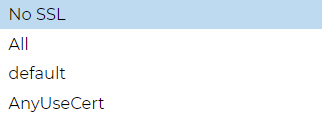
|
オプション
|
説明
|
|
SSLなし
|
ソースからADCへのトラフィックは暗号化されません。
|
|
すべて
|
利用可能なすべての証明書をロードして使用する
|
|
デフォルト
|
このオプションは、ローカルで作成された「Default」という名前の証明書を、チャネルのブラウザ側に適用する結果となります。SSLが作成されていない、またはインポートされていない場合に、このオプションを使用してSSLをテストします。
|
|
AnyUseCert
|
ユーザーがアップロードまたは生成したADC上の証明書を使用する。
|

|
オプション
|
説明
|
|
SSLなし
|
ADCからリアルサーバーへのトラフィックは暗号化されません。ブラウザ側で証明書を選択するということは、"SSLなし "をクライアント側で選択して、"SSLオフロード "と呼ばれる機能を提供することができます。
|
|
任意の
|
ADCはクライアントとして動作し、Real Serverが提示するあらゆる証明書を受け入れます。このオプションを選択すると、ADC からリアルサーバーへのトラフィックが暗号化されます。仮想サービス側で証明書が指定されている場合は、「Any」オプションを使用して、「SSLブリッジング」または「SSL再暗号化」と呼ばれる機能を提供します。
|
|
SNI
|
ADCはクライアントとして動作し、Real Serverが提示するあらゆる証明書を受け入れます。このオプションを選択すると、ADC からリアルサーバーへのトラフィックが暗号化されます。仮想サービス側で証明書が指定されている場合は、「Any」オプションを使用して、「SSLブリッジング」または「SSL再暗号化」として知られているものを提供します。サーバー側のSNIを有効にするには、このオプションを選択します。
|
|
AnyUseCert
|
あなたが生成した、またはADCにインポートした証明書はすべてここに表示されます。
|
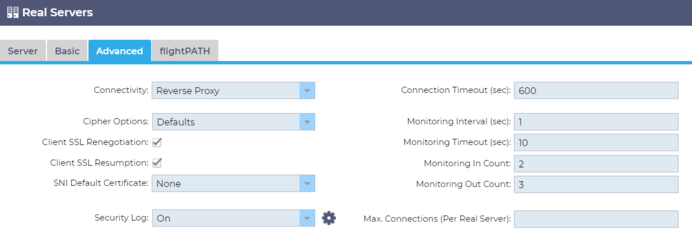
|
オプション
|
説明
|
|
リバースプロキシ
|
リバースプロキシはデフォルト値で、レイヤ7では圧縮とキャッシングで動作します。また、レイヤ4ではキャッシングや圧縮を行いません。このモードでは、ADCがリバースプロキシとして動作し、リアルサーバーが見るソースアドレスとなります。
|
|
ダイレクトサーバーリターン
|
Direct Server Return(DSR)は広く知られているが(一部の業界ではDR - Direct Routing)、ロードバランサーの後ろにあるサーバーが、応答時にADCをバイパスしてクライアントに直接応答することができる。DSRは、レイヤー4のロードバランサーでの使用にのみ適しています。したがって、このオプションを選択した場合、キャッシングと圧縮は利用できません。
このモードは、TCP、UDP、およびTCP/UDPのサービスタイプでのみ使用できます。
このDSRでは、レイヤ7のロードバランシングは機能しません。また、IPリストベース以外のパーシステンスサポートはありません。ソースIPパーシステンスのサポートが唯一のタイプであるため、この方法でのSSL/TLSロードバランシングは理想的ではありません。また、DSRでは、Real Serverの変更が必要です。詳しくは「リアルサーバーの変更」をご覧ください。
|
|
ゲートウェイ
|
ゲートウェイモードでは、すべてのトラフィックをADCを介してルーティングすることができ、ADCの仮想マシンやハードウェアインターフェースを介して、Real Serverを他のネットワークにルーティングすることができます。リアルサーバーのゲートウェイデバイスとして使用することは、マルチインターフェースモードで運用する場合に最適です。
この方法では、IPリストベース以外のパーシステンスがサポートされていないため、レイヤー7のロードバランシングは機能しません。この方法では、リアルサーバーのデフォルトゲートウェイをADCのローカルインターフェイスアドレス(eth0、eth1など)に設定する必要があります。詳しくは「リアルサーバーの変更点」をご覧ください。
なお、ゲートウェイモードは、クラスター環境でのフェイルオーバーには対応していませんのでご注意ください。
|